Aufgaben-Typen
Aufgabentypen ist der Bereich, in dem es möglich ist, Aufgaben zu erstellen. Für jeden Aufgabentyp können Sie festlegen, wer die Befugnis hat, die Aufgabe zu erstellen, wer die standardmäßig verantwortliche Person sein soll oder welchen Kontext die Aufgaben abdecken sollen.
- Name
- Projekt-ID
- Aktiviert für Aufgabenkontexte
- Aktiviert für Benutzerrollen
- Foto erforderlich
- Erstellen bei Planogramm genehmigen
- Anlegen bei Bericht Ausgabe in Planogramm
- Ersteller zuordnen
- Standard-Ersteller
- Zugelassene Nutzergruppen [Zuweisen durch]
- Zuordnen nach Filialen
- Nach Kategorien zuordnen
- Bearbeiten automatisch starten
- Zugriff nach Ersteller
- Standardzugreifer
- Erlaubte Nutzergruppen [Beobachten durch]
- Zugriff durch Filialen
- Zugriff nach Kategorien
Was sind einige Beispiele für Aufgabentypen?
- Falsche Planogramm-Implementierung - ein Category Manager kann eine Aufgabe für eine Filiale erstellen, die ein Planogramm falsch implementiert hat, und deren Korrektur verlangen.
- Fehlendes Produkt - eine Filiale kann melden, dass sie ein Produkt, das im Planogramm enthalten ist, nicht auf Lager hat.
- Zerbrochene Ausstattung - eine Filiale kann ein defektes Fach melden und die Zusendung eines neuen Fachs anfordern.
- Unstimmigkeiten im Planogramm - eine Filiale kann dem Kategoriemanager melden, dass das Planogramm falsch gezeichnet und nicht auf dem neuesten Stand ist.
- Probleme mit Regaletiketten - einer Filiale fehlt ein Regaletikett oder sie hat das falsche Regaletikett.
- Probleme bei der Implementierung des Planogramms - die Filiale hat Probleme, das Planogramm zu implementieren, weil die Produkte in Wirklichkeit nicht in das Fach passen. Die Filiale meldet dieses Problem an die Zentrale, die daraufhin das Planogramm korrigiert. Die Zentrale kann die Filiale auch auffordern, das Fach anhand einer Aufgabe neu zu vermessen.
- Aktualisierung von Marketingmaterialien - der Kategoriemanager kann einer Gruppe von Filialen oder allen Filialen die Aufgabe stellen, ein Plakat durch ein anderes zu ersetzen.
Wie erstellt man einen neuen Typ von Aufgabe?
- In Quant unter dem Abschnitt Aufgaben / Aufgabentypen auf die Schaltfläche Neu klicken.
- Dann richten Sie die Eigenschaften in der Eigenschaftsleiste auf der rechten Seite ein.
Eigenschaften von Aufgabentypen
Basic
Name
Geben Sie den Namen des Aufgabentyps ein - den Bereich, den die einzelnen Aufgaben abdecken sollen.
Falsch implementiertes Planogramm
Projekt-ID
Für jede Aufgabe wird eine eindeutige ID erstellt. Um die Aufgaben schnell zu identifizieren und zu wissen, um welche Aufgabentypen es sich handelt, tragen Sie hier die Projekt-ID ein. Anschließend werden die einzelnen Aufgaben, die unter diesem Typ erstellt werden, diesen Text in der ID enthalten.
Die ID für eine schlechte Planogramm-Implementierung lautet POG. Die erste erstellte Aufgabe wird die ID POG-1 haben, die zweite POG-2.
Aktiviert für Aufgabenkontexte
Hier können Sie einrichten, wo der Typ der Aufgabe gemeldet werden kann.
Eine Aufgabe mit einer schlechten Planogramm-Implementierung sollte sich nur auf die Seite mit dem spezifischen Planogramm oder auf die Seite mit dem spezifischen Implementierungsfoto beziehen können, damit klar ist, um welches Planogramm oder Foto es sich handelt.
Die Aufgabe kann an verschiedenen Stellen auf Quant Desktop und Quant Web gemeldet werden. Je nachdem, auf welcher Seite wir uns befinden, wird uns der Typ der Aufgabe angezeigt, den wir einrichten können.
Ein Aufgabentyp kann mehrere Kontexte aktivieren. Wenn eine Filiale beispielsweise ein Problem mit einer kaputten Ausstattung meldet, kann sie es melden, wenn sie sich auf der Planogramm-Seite, deren Ausstattung kaputt ist, als auch auf der Seite mit der Ausstattung befindet.
Eine Erläuterung der einzelnen Aufgabenkontexte finden Sie im ausführlicheren Aufgabenkontexte Handbuch.
Aktiviert für Nutzer-Rollen
Hier wird definiert, welche Nutzerrollen einen bestimmten Typ von Aufgabe erstellen können.
Zum Beispiel können Aufgaben über die mangelhafte Implementierung von Planogrammen von Kategorieadministratoren erstellt werden, die den Filialen Feedback geben, dass ein Planogramm nicht korrekt implementiert wurde. Andererseits können Aufgaben, die sich auf eine defekte Ausstattung in einer Filiale beziehen, von Filialleitern gemeldet werden, wenn sie ein beschädigtes Fach in einer Filiale bemerken.
Foto benötigt
Wenn Sie dieses Kästchen ankreuzen, können Sie mit Quant keine Aufgabe ohne ein angehängtes Foto erstellen.
Erstellen bei Planogrammgenehmigung
Wenn das Kontrollkästchen aktiviert ist, ist es möglich, eine Aufgabe automatisch zu erstellen, wenn das Planogramm genehmigt wird.
Sie können dies z.B. als eine Form der Benachrichtigung an die Filiale verwenden, dass das Planogramm genehmigt wurde. So kann jedes Mal, wenn ein Planogramm genehmigt wird, eine Aufgabe für die Filiale erstellt werden. Die Filiale kann dann leicht erkennen, um welches Planogramm es sich handelt und die Aufgabe abschließen.
Damit eine Aufgabe bei der Genehmigung erstellt werden kann, muss der Kontext auf Planogramm eingerichtet werden.
Anlegen einer Berichtsaufgabe im Planogramm
Dieses Kontrollkästchen funktioniert nach einem ähnlichen Prinzip wie die vorherigen Einstellungen. Hier wird automatisch eine Ausgabe erstellt, wenn der Nutzer auf der Planogramm-Seite auf die Schaltfläche Ausgabe melden klickt.
Das Problem kann nur auf der Seite Implementiertes Planogramm gemeldet werden. Damit diese Schaltfläche erscheint, muss das Kontrollkästchen Bei Problem im Planogramm melden auf mindestens einem Aufgabentyp für die Benutzerrolle aktiviert sein.
Automatisch zuweisen
In diesem Abschnitt können Sie einrichten, wer automatisch der Aufgabenzuweiser (Verantwortlicher) werden soll, wenn eine Aufgabe eines bestimmten Typs erstellt wird. Wenn Sie z.B. wissen, dass der Aufgabentyp "Marketing" von der Marketingabteilung bearbeitet werden soll, können Sie einrichten, dass die Aufgabe automatisch dem Nutzer zugewiesen wird, der für Marketingfragen zuständig ist. Auf diese Weise wird die zusätzliche Arbeit vermieden, die beispielsweise damit verbunden ist, dass eine Filiale eine Aufgabe erstellt und sie der falschen Person zuweist, die die Aufgabe dann weiter delegieren muss.
Dem Ersteller zuweisen
Wenn Sie dieses Kästchen markieren, wird die Aufgabe immer automatisch ihrem Ersteller zugewiesen. Der Nutzer kann sie anschließend einer anderen Person zuweisen.
Standardbeaufragte
Hier können Sie einrichten, wem die automatisch erstellte Aufgabe zugewiesen werden soll, sofern der Nutzer nichts anderes einstellt.
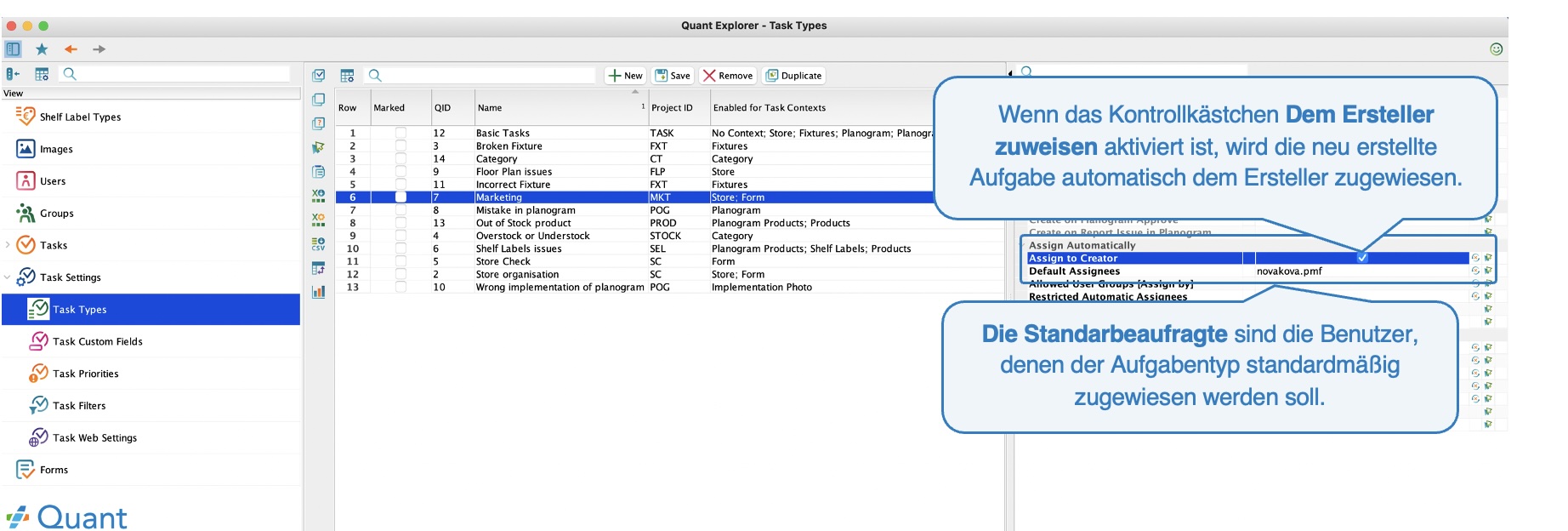 Ersteller und Standard-Zuweiser zuweisen
Ersteller und Standard-Zuweiser zuweisen
Zugelassene Nutzergruppen [Zuweisen durch]
Wenn Sie die automatische Zuweisung von Aufgaben zu einer Nutzergruppe verwenden möchten, müssen Sie diese Gruppe in dieser Zeile auswählen.
Zuweisung nach Filialen
Wenn Sie möchten, dass der Typ der Aufgabe automatisch der Filiale zugeordnet wird, für die die Aufgabe erstellt wurde, aktivieren Sie das Kontrollkästchen Zuordnen nach Filialen. Sie müssen jedoch auch eine Gruppe auswählen, die alle Filialleiter in der Zeile Erlaubte Benutzergruppen [Zuweisen durch] umfasst.
Wir möchten den Aufgabentyp Marketing jedes Mal automatisch den Managern einer bestimmten Filiale zuweisen. Wenn also eine Aufgabe mit dem Aufgabentyp "Marketing" erstellt wird, wird sie automatisch dem Manager dieser Filiale zugewiesen. Auf diese Weise können Sie eine Aufgabe für alle Filialen in der Masse erstellen und sie anweisen, z.B. ein neues Plakat in der Filiale zu platzieren.
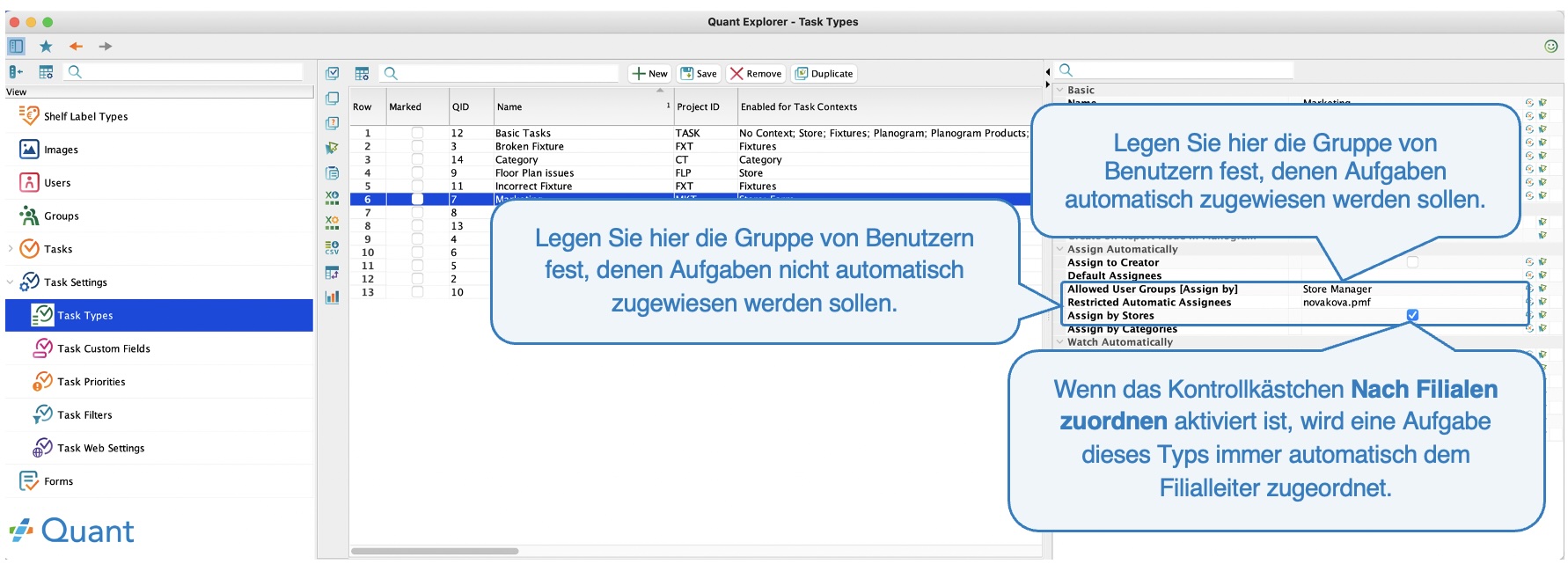 Zuordnung nach Filialen
Zuordnung nach Filialen
Nach Kategorien zuordnen
Diese Eigenschaft können Sie im Falle des Kategoriekontexts verwenden. Verschiedene Nutzer können für verschiedene Abteilungen zuständig sein. In Quant können Sie für einen bestimmten Nutzer konfigurieren, basierend auf seiner/ihrer Kategoriezuständigkeit.
Wenn Sie möchten, dass die Aufgabe automatisch dem Kategoriemanager zugewiesen wird, der für die Kategorie zuständig ist, müssen Sie das Kontrollkästchen Zuweisung nach Kategorien aktivieren. Sie müssen jedoch auch eine Gruppe markieren, die alle Kategoriemanager in der Zeile Erlaubte Benutzergruppen [Zuweisen durch] umfasst.
Der Manager der Kategorie Gebäck ist der Nutzer vozenilkova.pmf. Wenn wir eine Aufgabe für diese Kategorie erstellen, wird sie automatisch diesem Nutzer zugewiesen.
Automatisch folgen
In diesem Abschnitt können Sie einrichten, dass ein bestimmter Typ von Aufgaben automatisch überwacht wird. Die Folger erhalten automatisch Benachrichtigungen, wenn sie eingerichtet sind, so dass sie über den Fortschritt der Lösung auf dem Laufenden gehalten werden.
Starten beim Bearbeiten automatisch folgen
Ein Nutzer, der mit der Bearbeitung einer Aufgabe beginnt, wird automatisch als Beobachter dieser Aufgabe zugewiesen.
Überwachung durch den Ersteller
Ein Nutzer, der eine Aufgabe erstellt, wird automatisch als Folger dieser Aufgabe zugewiesen.
Standard Folger
Sie können auch einen Standardfolger für einen Aufgabentyp einrichten, der als Folger zugewiesen wird, wenn eine Aufgabe dieses Typs erstellt wird.
Zugelassene Nutzergruppen [Beobachten durch]
Ähnlich wie bei der automatischen Einrichtung von verantwortlichen Personen kann Quant auch automatisch Beobachter zuweisen. In dieser Zeile müssen Sie eine Gruppe von Nutzern einrichten, die den Typ der Aufgabe überwachen können.
Folgen nach Filialen
Wenn Sie möchten, dass ein Beobachter automatisch von der Filiale, für die die Aufgabe erstellt wurde, einem Typ zugewiesen wird, aktivieren Sie das Kontrollkästchen Nach Filialen folgen. Sie müssen jedoch auch die Gruppe auswählen, die alle Regionsmanager in der Zeile Erlaubte Benutzergruppen [Beobachten durch] umfasst.
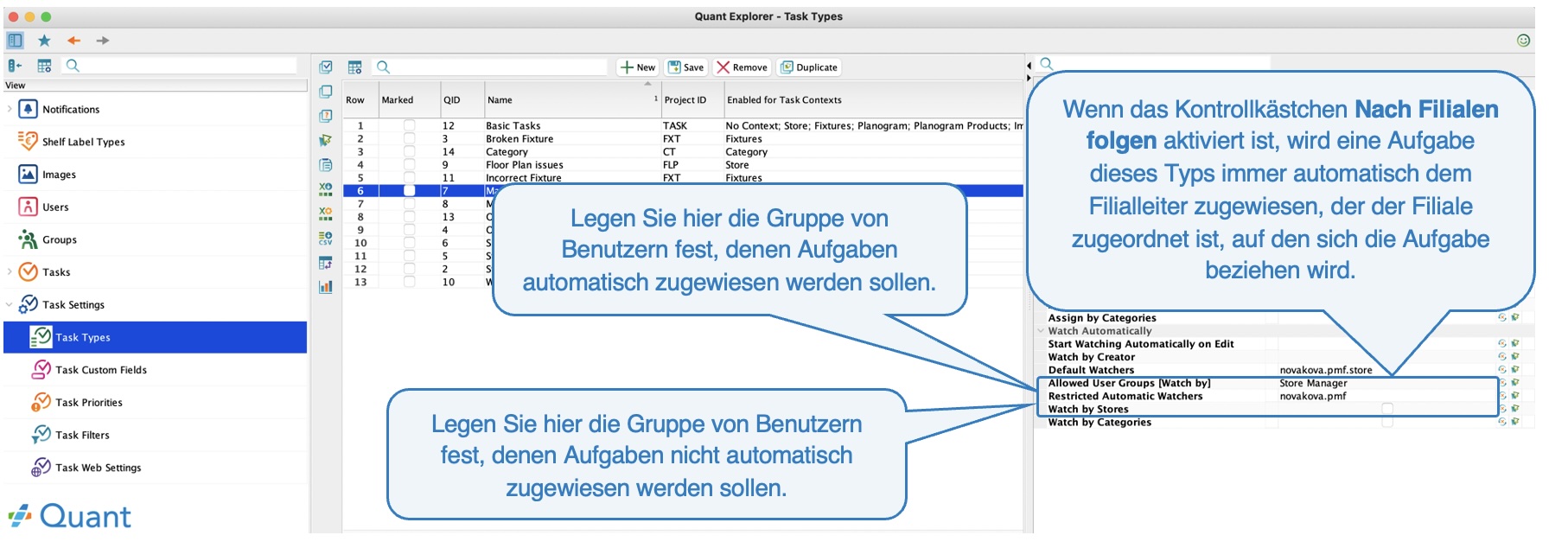 Nach Filialen folgen
Nach Filialen folgen
Folgen nach Kategorien
Sie können diese Eigenschaft im Falle des Kategoriekontexts verwenden. Verschiedene Nutzer können für verschiedene Abteilungen zuständig sein. In Quant können Sie einen Nutzer im Verbindung mit den Kategorien die sie/er verwaltet erstellen.
Wenn wir wollen, dass die Aufgabe automatisch von dem Kategoriemanager verfolgt wird, der für die Kategorie zuständig ist, müssen wir das Kontrollkästchen Nach Kategorien folgen aktivieren. Sie müssen jedoch auch die Gruppe, die alle Kategorienmanager umfasst, in der Zeile Erlaubte Benutzergruppen [Überwachen durch] markieren.
Mehr über E-Mail-Benachrichtigungen für Aufgaben erfahren Sie im Handbuch Aufgabenbenachrichtigung.